Win7系统drupdate.exe 应用程序错误该怎么办?
更新时间:2017-12-25 21:37:00 来源:雨林木风官网 游览量: 57 次
Win7系统drupdate.exe 应用程序错误该怎么办?使用windwos 7操作系统的用户反应每次打开电脑进入系统之后总会弹出drupdate.exe 已停止工作的提示,点击【关闭程序】才行,否则一直显示这让人难受。那么为什么会出现这样的错误提示呢?
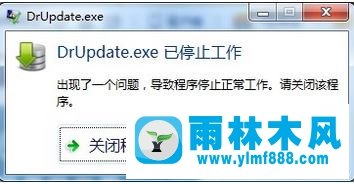
出现这样的问题我们首先可以尝试先注销登陆,把c盘的Drcom文件夹删除然后下载更新最新客户端,若无法操作则按下面方法进行设置。
步骤如下:
1、首先使用鼠标右键点击“计算机”打开菜单,雨林木风系统,选择“属性”,如图:

2、接着在打开的系统界面,我们找到右下角的【Windows update 】,点击该选项;
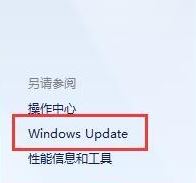
3、接着我们进入“Windows Update”,点击左侧的“更改设置”,如图所示:

4、在右侧 选择 windows 安装更新的方法 下拉菜单 重要更新 选择【从不检查更新(不推荐)】,点击确定保存设置。
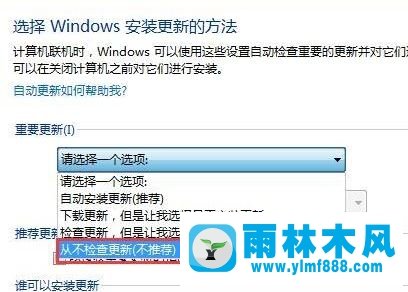
通过上述方法进行操作后我们重新启动计算机一次即可解决问题,再也不会弹出烦人的drupdate.exe 已停止工作的提示框啦!
关于Win7系统drupdate.exe 应用程序错误该怎么办?的解决方法就跟大家介绍到这边了,遇到这样问题的用户们可以参照上面的方法步骤来解决吧。好了,如果大家还想了解更多的资讯,那就赶紧点击雨林木风吧。
本文来自雨林木风 www.ylmf888.com 如需转载请注明!
相关教程
- Win10系统下字体出现乱码的解决办法?...03-18
- Win10系统下连接steam失败的解决办法?...03-18
- Win10专业版系统下向特定用户共享文件的解决步骤?...03-18
- 如何打开Win7梦幻桌面动态效果?...03-18
- Win7旗舰版系统桌面文件名变蓝色了的解决办法...03-18
- 关闭雨林木风XP系统135端口的解决办法?...03-18
- Xp系统下序列号怎么更换的解决办法?...03-18
- win7电脑个性化开机声音如何自定义?...03-03
- 雨林木风win7系统注册表常用设置有哪些?...03-03
- 雨林木风win10系统CPU使用率过高怎么办?...11-26
热门系统教程
最新系统下载
-
 雨林木风 GHOST Win10 2004 64位 精简... 2021-07-01
雨林木风 GHOST Win10 2004 64位 精简... 2021-07-01
-
 雨林木风 GHOST Win10 2004 64位 周年... 2021-06-02
雨林木风 GHOST Win10 2004 64位 周年... 2021-06-02
-
 雨林木风 GHOST Win10 64位专业版... 2021-05-07
雨林木风 GHOST Win10 64位专业版... 2021-05-07
-
 雨林木风 GHOST Win10 1909 64位 官方... 2021-04-06
雨林木风 GHOST Win10 1909 64位 官方... 2021-04-06
-
 雨林木风Ghost Win10 2004(专业版)... 2021-02-28
雨林木风Ghost Win10 2004(专业版)... 2021-02-28
-
 雨林木风 GHOST Win10 2004 64位 精简... 2020-12-21
雨林木风 GHOST Win10 2004 64位 精简... 2020-12-21
-
 雨林木风 GHOST Win10 64位 快速装机... 2020-11-27
雨林木风 GHOST Win10 64位 快速装机... 2020-11-27
-
 雨林木风 GHOST Win10 64位 官方纯净... 2020-10-28
雨林木风 GHOST Win10 64位 官方纯净... 2020-10-28

